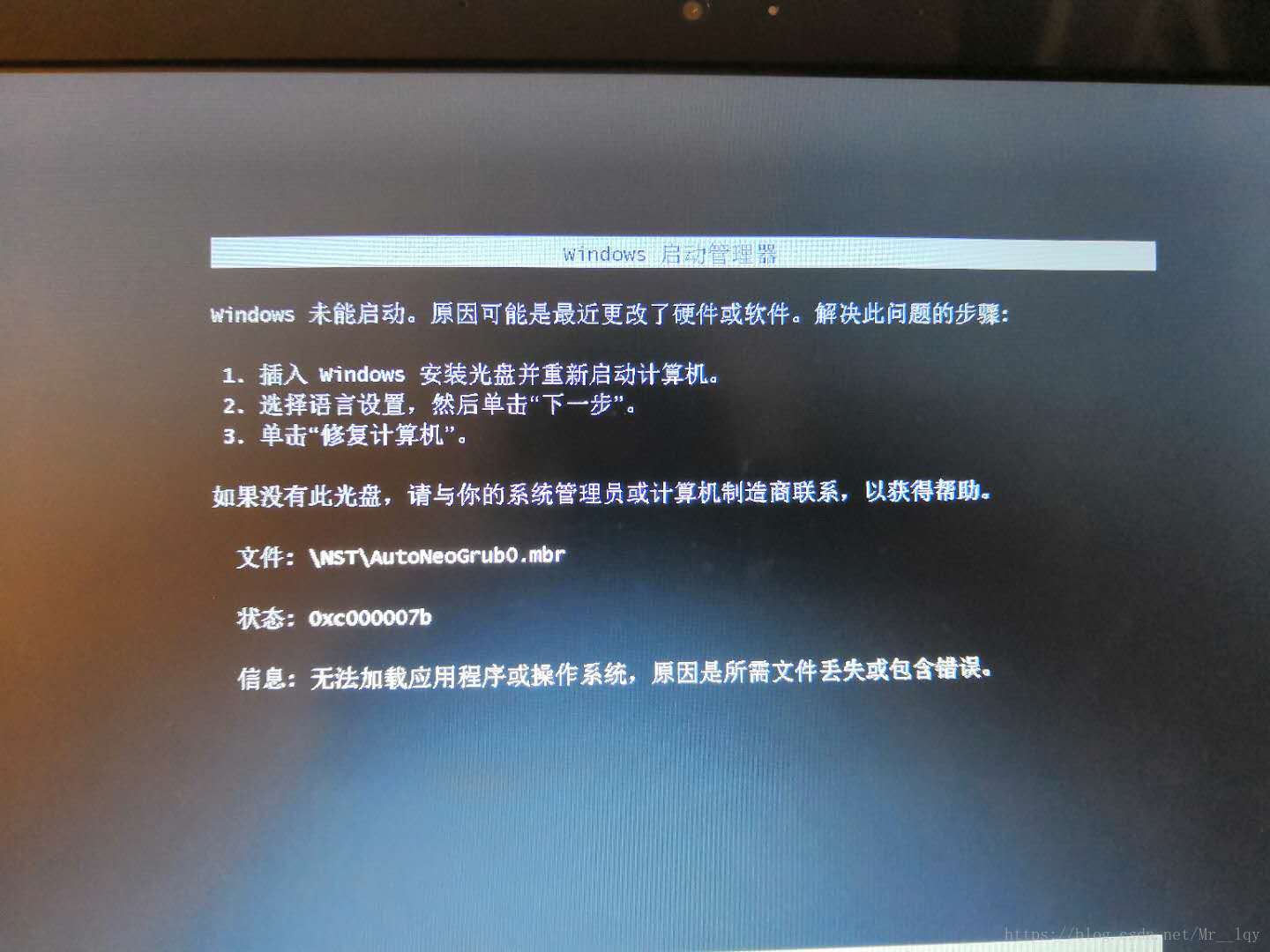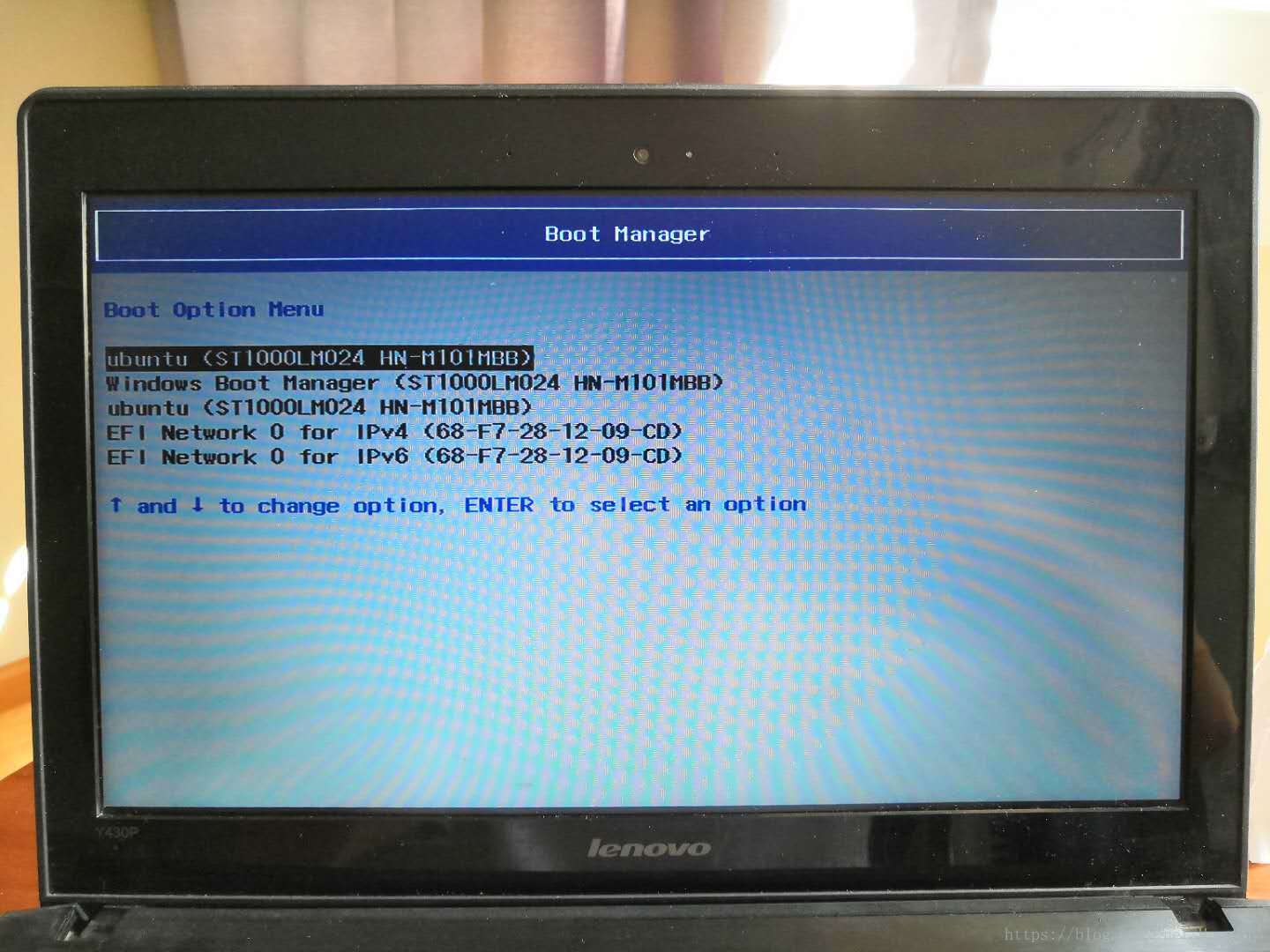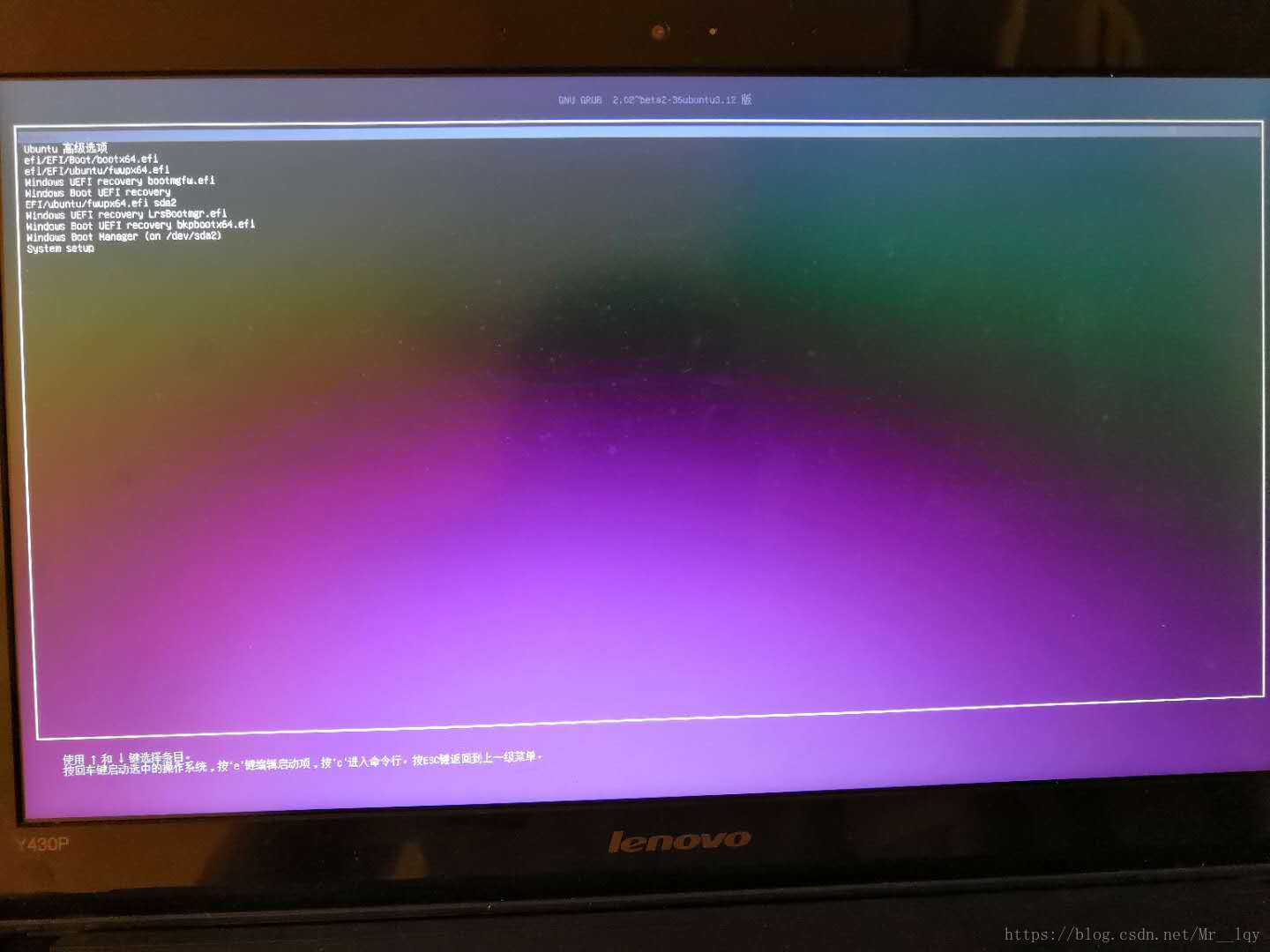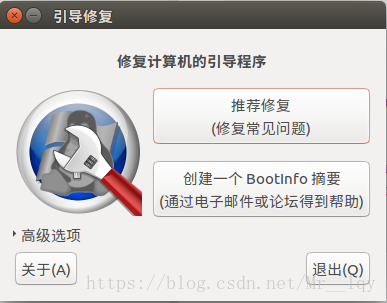Ubuntu 16.04 下開機引導修復Windows(一)
阿新 • • 發佈:2019-02-02
前言: 趁著放假期間,我裝了Ubuntu16.04 系統。我用了 easyBCD設定了在Windows8.1下開機引導Ubntu16.04啟動,然後再關機重啟(這個如何使用easyBCD我是參考網上的其他技術部落格的)。重啟後,我選擇Ubuntu16.04 ,然後就出現瞭如下圖所示的報錯:
這個問題困擾了我很久,還是沒有搞好,所以不得不換種思路:
先進入 Ubuntu16.04 系統,然後在這個系統中引導Windows8.1啟動
1. 進入Ubuntu16.04系統
前提是得先成功安裝 Ubuntu16.04系統,開機重啟時,一直按 F12 然後會出現Boot Manger,如下圖所示:
然後 按上下箭頭選中 Ubuntu系統的那個選項,然後 點選 ENTER,會出現以下介面:
選中 Ubuntu,這樣就進入 Ubntu系統了(上面這張圖是我修復完成後的樣子)
開機後,得連上網
2. 新增 boot-repair倉庫
開啟終端
Ctrl + Alt + T
新增倉庫
sudo add-apt-repository ppa:yannubuntu/boot-repair && sudo apt-get update
一直跟著它的提示來就可以了
安裝並開啟 boot-repair
sudo apt-get install -y boot-repair && boot-repair
引導修復會等一會兒的
然後會出現下面這個介面
點選 推薦修復
關於系統開機一些其他個性化的設定,需要去編輯 grub.cfg檔案,有興趣的話請看我的下一篇部落格